現在使用win7 旗艦版用戶越來越多,有些用戶就在反應說自己的遠程連接怎麼不恩給你用,有時候需要遠程連接的時候就不能連接,讓人非常的煩惱,因為有時候我們的電腦在學習或者是維護的時候往往就會用到遠程,怎麼才能重新開啟這個功能呢,其實我們只需要在win7系統設置一下就可以了,馬上就來看看具體的操作方法吧!
1、我們找到電腦桌面的“計算機”圖標,然後用鼠標點擊右鍵選擇欄目中的屬性選項,打開新的窗口。
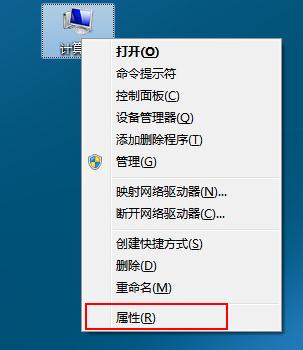
2、在打開的新窗口中我們找到“計算機屬性”面板這個選項打開,然後在選項“遠程設置”打開設置;
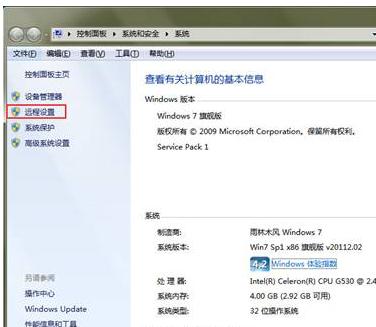
3、當我們選擇了“遠程系統屬性”這個選項以後,打開的窗口中就有一個“允許運行任意版本遠程桌面的計算機連接”和“僅允許運行使用網絡級別身份驗證的遠程桌面的計算機連接”這兩個選項,這個時候我們就可以根據自己想要的選項選擇,兩個都可以運行遠程操作,選擇以後點擊應用,在點擊確認就完成了。
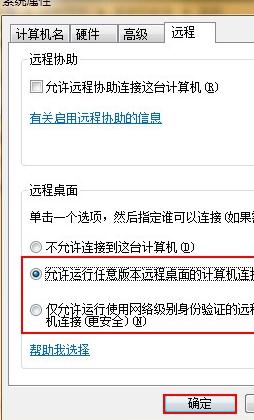
在win7系統電腦中打開遠程程序非常的容易,所以大家不必煩惱。